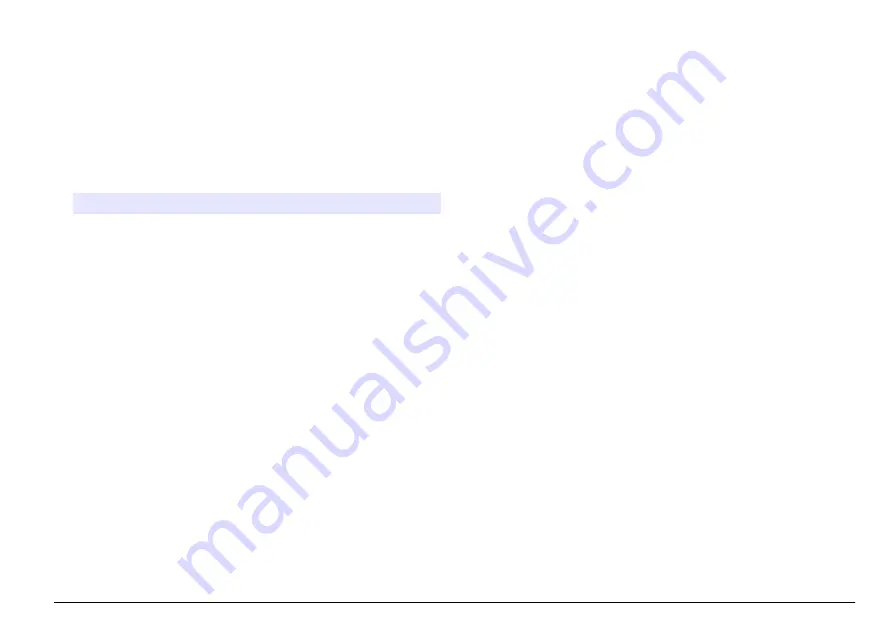
Betjening
Send data til computeren (2100Q)
Data, der er blevet downloadet til USB+strøm-modulet eller USB-
modulet, kan overføres og gemmes på en computer. Dataene
formateres som en XML-fil.
1.
Tryk på
DATA MANAGEMENT>Send Data Log
(DATASTYRING>Send datalog)
.
2.
Vælg en funktion.
Funktion
Beskrivelse
Send Data Log
(Send datalog)
Alle data sendes til USB+strøm-/USB-modulet.
Filter Data
(Filtrer data)
Data filtreres efter:
Datatype – All Logs (Alle logfiler), Reading Log
(Læsningslog), Calibration Log (Kalibreringslog)og Verify
Cal Log (Verificer kal.log)
Tidsinterval – All Logs (Alle logfiler), Last Reading (Sidste
aflæsning), Current day (Indeværende dag), Current week
(Indeværende uge) eller Current Month (Indeværende
måned)
Prøve-id – Fra eller Prøve-id
Operatør ID – Fra eller operatør-id
a.
Vælg Send Data (Send data) for at sende alle data til USB
+strøm-/USB-modulet.
b.
Vælg Filter Data (Filtrer data) Foretag et valg af de data, der skal
overføres, og tryk på Exit (Afslut). Vælg Send Data (Send data)
for at sende de valgte data til USB+strøm-modulet.
En statuslinje viser status for overførslen og viser "Overførsel
gennemført", når dataene er sendt korrekt til USB+strøm-/USB-
modulet.
3.
Fjern USB+strøm-/USB-modulet fra instrumentet.
BEMÆRK: Tilslut ikke USB+strøm-/USB-modulet til computeren, når modulet
stadig er tilsluttet til instrumentet.
4.
Tilslut USB-kablet, type A, til USB+strøm-/USB-modulet, og tilslut
USB+strøm-/USB-modulet til computeren.
BEMÆRK: USB+strøm-/USB-modulet fungerer som en USB-lagerenhed.
Naviger gennem Windows Explorer for at finde USB+strøm-modulet.
5.
Åbn mappen "datalog". Find datafilen.
Filnavnet formateres som: År_Måned_Dag_Time_Minut. xml.
6.
Gem datafilen på en placering på computeren.
En statuslinje viser status for overførslen og viser "Overførsel
gennemført", når dataene er sendt korrekt til USB+strøm-/USB-
modulet.
7.
Åbn et regnearksprogram for at få vist dataene.
En statuslinje viser status for overførslen og viser "Overførsel
gennemført", når dataene er sendt korrekt til USB+strøm-/USB-
modulet.
Send data til computeren (DR 1900)
Data, der er blevet downloadet til USB+strøm- eller USB-modulet, kan
overføres og gemmes på en computer. Dataene formateres som en
CSV-fil.
1.
Tryk på
SETTINGS>Data management>Send Data
(SETTINGS>Datastyring>Send data)
. Alle data sendes til USB
+strøm-/USB-modulet.
På aflæsningsskærmen vises "Transfer Complete" (Overførsel
gennemført), når dataene er sendt korrekt til USB+strøm-/USB-
modulet.
2.
Fjern USB+strøm-/USB-modulet fra instrumentet.
BEMÆRK: Tilslut ikke USB+strøm-/USB-modulet til computeren, når modulet
stadig er tilsluttet til instrumentet.
3.
Tilslut USB-kablet, type A, til USB+strøm-/USB-modulet, og tilslut
USB+strøm-/USB-modulet til computeren.
BEMÆRK: USB+strøm-/USB-modulet fungerer som en USB-lagerenhed.
Naviger gennem Windows Explorer for at finde USB+strøm-/USB-modulet.
4.
Datafilen er placeret under rodmappen.
Filnavnet formateres som: LOG-
År_Måned_Dag_Time_Minut_Sekund.txt.
5.
Gem datafilen på en placering på computeren.
6.
Åbn et regnearksprogram for at få vist dataene.
Dansk
79
Summary of Contents for LANGE LZV804
Page 7: ...English 7 ...
Page 8: ...8 English ...
Page 9: ...English 9 ...
Page 17: ...Deutsch 17 ...
Page 18: ...18 Deutsch ...
Page 19: ...Deutsch 19 ...
Page 27: ...Italiano 27 ...
Page 28: ...28 Italiano ...
Page 29: ...Italiano 29 ...
Page 37: ...Français 37 ...
Page 38: ...38 Français ...
Page 39: ...Français 39 ...
Page 47: ...Español 47 ...
Page 48: ...48 Español ...
Page 49: ...Español 49 ...
Page 57: ...Português 57 ...
Page 58: ...58 Português ...
Page 59: ...Português 59 ...
Page 66: ...66 Čeština ...
Page 67: ...Čeština 67 ...
Page 68: ...68 Čeština ...
Page 76: ...76 Dansk ...
Page 77: ...Dansk 77 ...
Page 78: ...78 Dansk ...
Page 86: ...86 Nederlands ...
Page 87: ...Nederlands 87 ...
Page 88: ...88 Nederlands ...
Page 96: ...96 Polski ...
Page 97: ...Polski 97 ...
Page 98: ...98 Polski ...
Page 105: ...Svenska 105 ...
Page 106: ...106 Svenska ...
Page 107: ...Svenska 107 ...
Page 115: ...Suomi 115 ...
Page 116: ...116 Suomi ...
Page 117: ...Suomi 117 ...
Page 125: ...български 125 ...
Page 126: ...126 български ...
Page 127: ...български 127 ...
Page 136: ...136 Magyar ...
Page 137: ...Magyar 137 ...
Page 138: ...138 Magyar ...
Page 146: ...146 Română ...
Page 147: ...Română 147 ...
Page 148: ...148 Română ...
Page 156: ...156 Русский ...
Page 157: ...Русский 157 ...
Page 158: ...158 Русский ...
Page 167: ...Türkçe 167 ...
Page 168: ...168 Türkçe ...
Page 169: ...Türkçe 169 ...
Page 177: ...Slovenski 177 ...
Page 178: ...178 Slovenski ...
Page 179: ...Slovenski 179 ...
Page 187: ...Hrvatski 187 ...
Page 188: ...188 Hrvatski ...
Page 189: ...Hrvatski 189 ...
Page 197: ...Ελληνικά 197 ...
Page 198: ...198 Ελληνικά ...
Page 199: ...Ελληνικά 199 ...
Page 204: ......
Page 205: ......
















































